网络连接正常,IPMI能PING通访问,但不能执行远程管理操作。经过故障排查后系统提示:IPMI获取失败,请检查服务器配置。
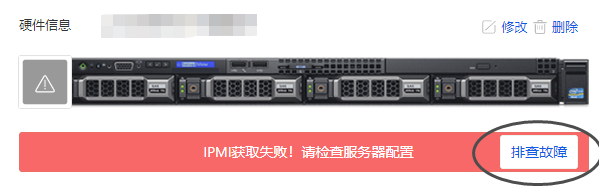
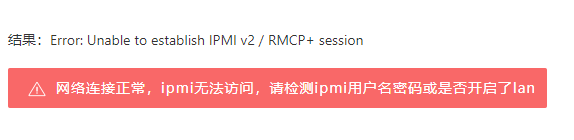
原因及解决方法
1. 用户名密码及IPMI地址填写错误--切记IPMI用户的权限没有任何问题
在DCIM服务器管理系统中录入服务器信息时输错用户名、密码或者IPMI地址。遇到这种情况只需核对相关信息重新录入即可正常获取IPMI。
2. 在IPMI远程接入控制台中未开启LAN接口
会导致IPMI获取失败的另一个原因是用户未在IPMI远程接入控制台中开启LAN接口。遇到这种情况,用户只需要进入控制台,找到并打开LAN接口的开关就能成功对接DCIM。
3.还需注意查看ipmi密钥是否被修改,默认密钥必须全部为0。
主流服务器开启LAN接口的方式
范例一:HP
在“Administration”菜单中找到“Access Setting”。将“Service”列表下“IPMI/DCMI over LAN access”的状态改为“Enabled”。
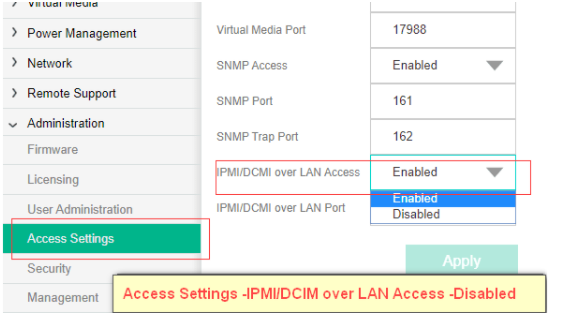
范例二:DELL
进入“iDRAC”设置页面,打开“连接性”一栏。在“网络”选项中开启IPMI下拉菜单,将“启动LAN上的IPMI”的状态改为“已启用”。最后点击“应用”以保存设置。
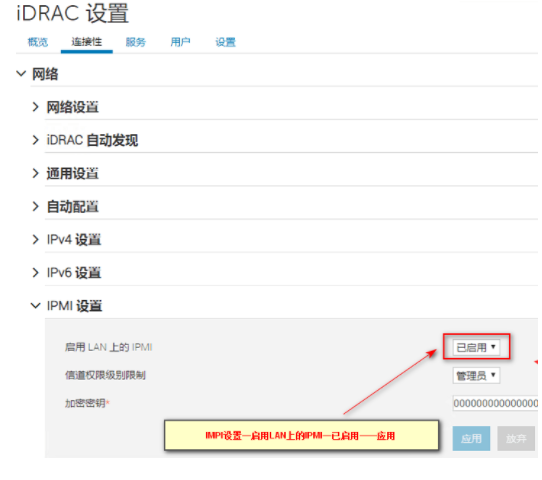
范例三:DELL PowerEdge R620
在主界面路径列表中找到“iDRAC设置”,展开菜单,点击进入“网络”页面。下拉至底部找到“IPMI设置”。勾选“启动LAN上的IPMI”然后点击右下角“应用”保存设置。
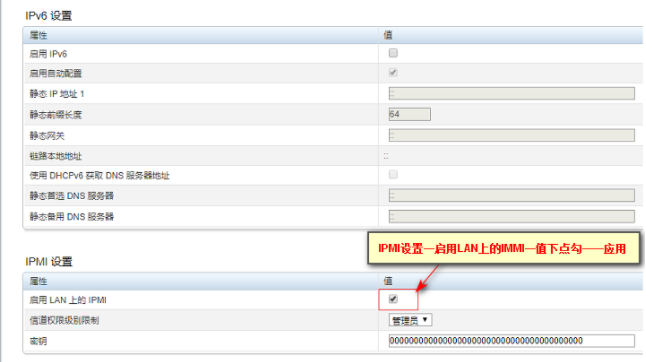
范例四:HP iLO 4
在左侧列表中找到“Administration”,打开“Access Settings”。勾选“IPMI/DCMI”板块中的“enable IPMI/DCMI over LAN on Port 623”。点击旁边的“Apply”按钮保存设定。
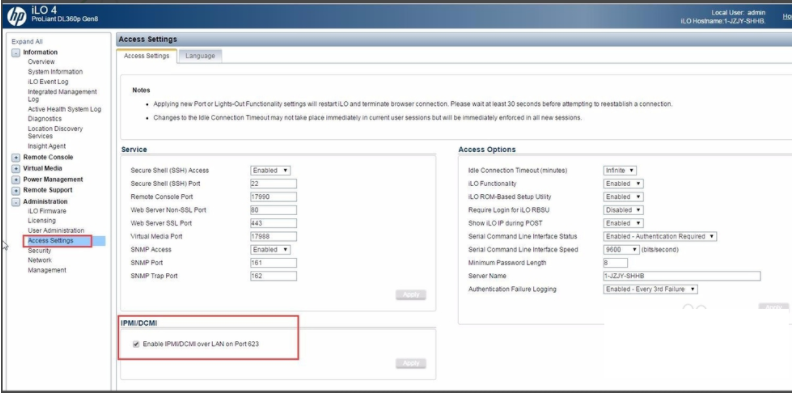
新版iLO4
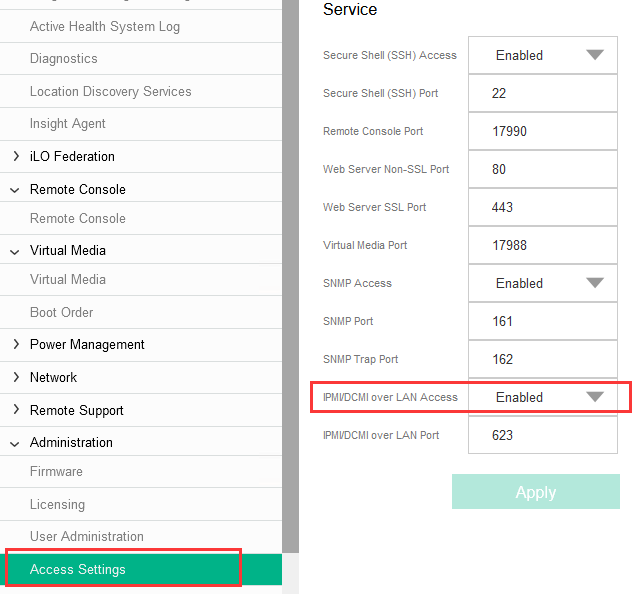
范例五:HP iLO 5
打开左侧选项栏中的“Security”,从顶部选项中进入“Access Settings”页面。在“Edit Network Settings”中为“IPMI/DCMI over LAN”打勾。
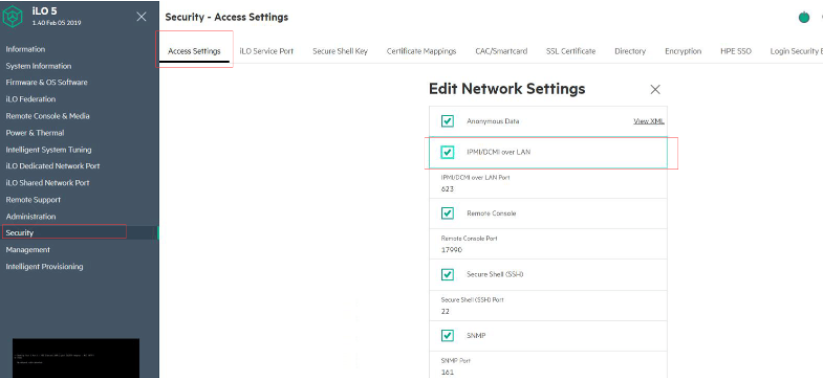



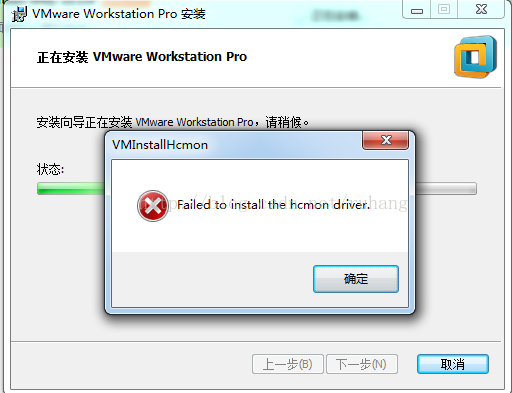
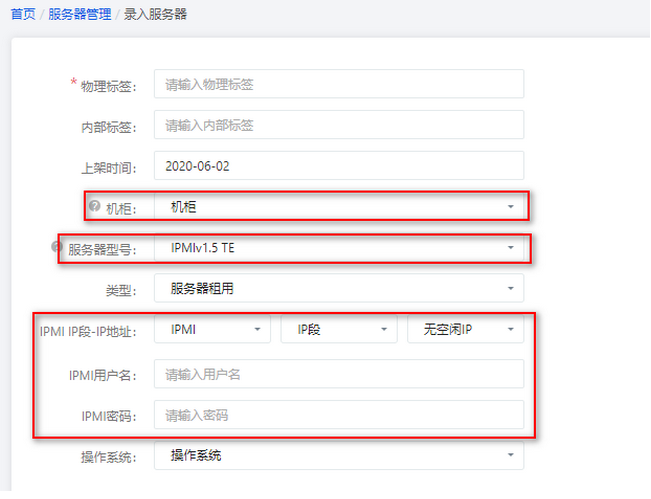

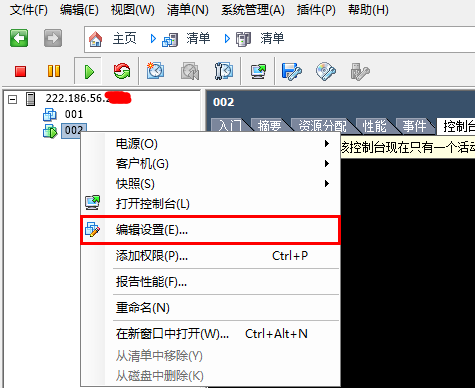
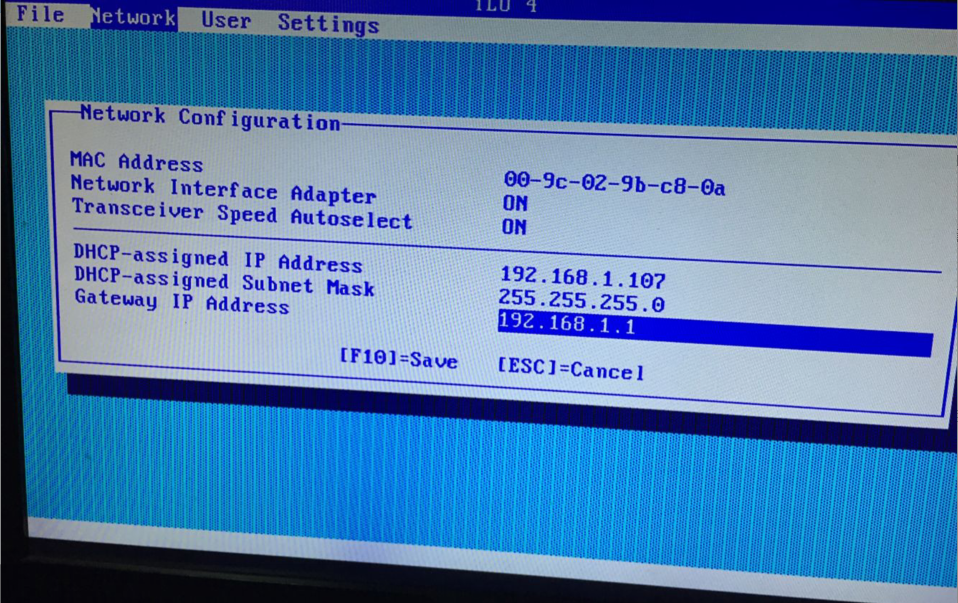


评论列表